电脑系统卡慢怎么解决?电脑系统卡慢怎么解决
电脑系统卡慢怎么解决?
电脑系统卡慢,只知道它卡,却说不出到底卡慢在哪里,更别提怎么解决了。于是呢,觉得可能电脑太老了,换吧。但其实很多时候,问题根本不在硬件老不老,而是因为从来没有优化过。电脑不像手机,它不会自动帮你清理,很多东西都是要人为处理的。如果这些你从没动手过,那么电脑系统卡慢,也是理所当然。有哪些方法能解决系统卡慢?
一、电脑系统卡慢解决的方法
方法一:检查并关闭高占用的后台
1.在任务管理器中,切到“进程”界面,看看 CPU 或 内存占用高的程序。
2.找到可疑程序,右键结束任务,如果不熟悉这些程序到底是干什么的,建议先查一查关掉有没有什么影响,注意不要盲目关闭系统进程。
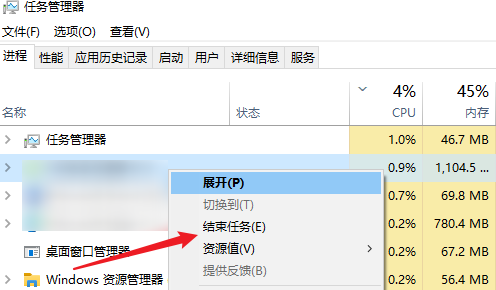
方法二:关闭无用的视觉特效
1.在开始菜单里面搜索“高级系统设置”,在“性能”栏目点击“设置”,选“调整为最佳性能”。
2.也可以只勾选你觉得需要的项目,这个也能让系统快一些。
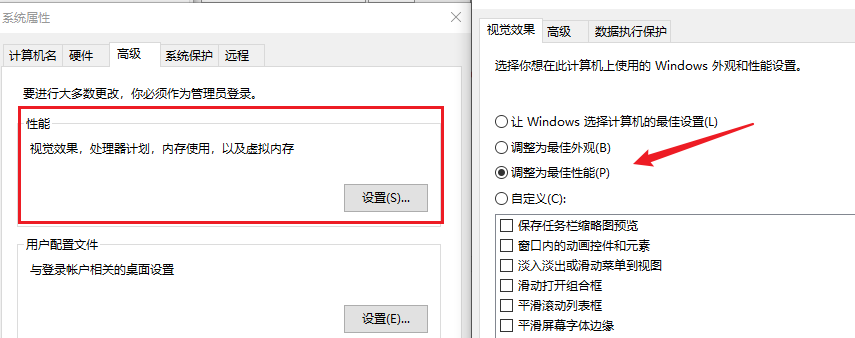
二、系统工具优化技巧
1.首先,下载并保存Windows系统工具到桌面。双击打开后,选择“全部功能”选项,然后点击“电脑卡慢”,进行优化电脑卡顿问题。
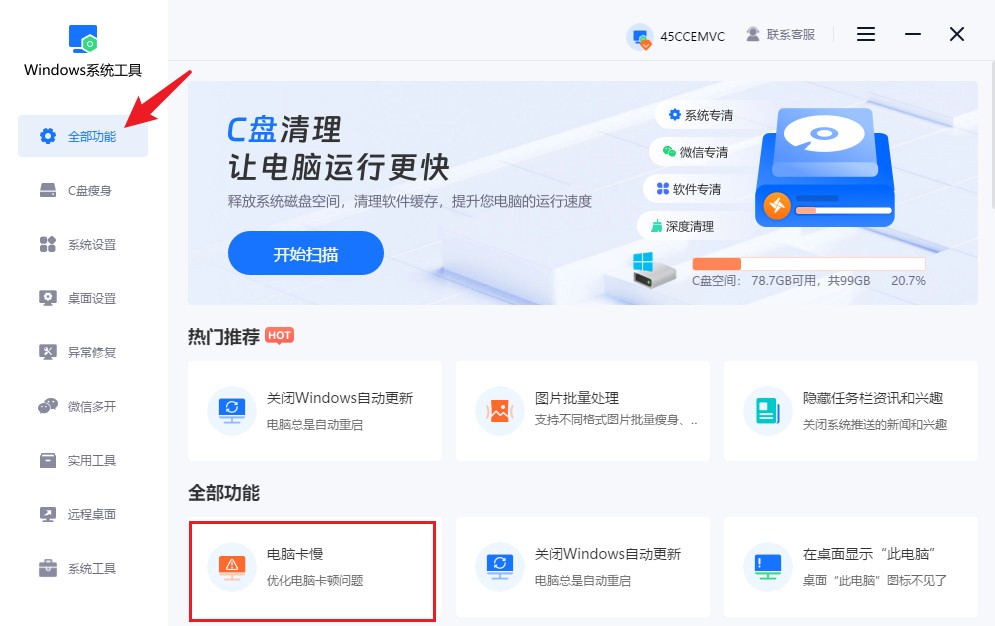
2.接下来,点击“一键优化”按钮,目的是让系统调整为最佳性能,使操作更顺畅。
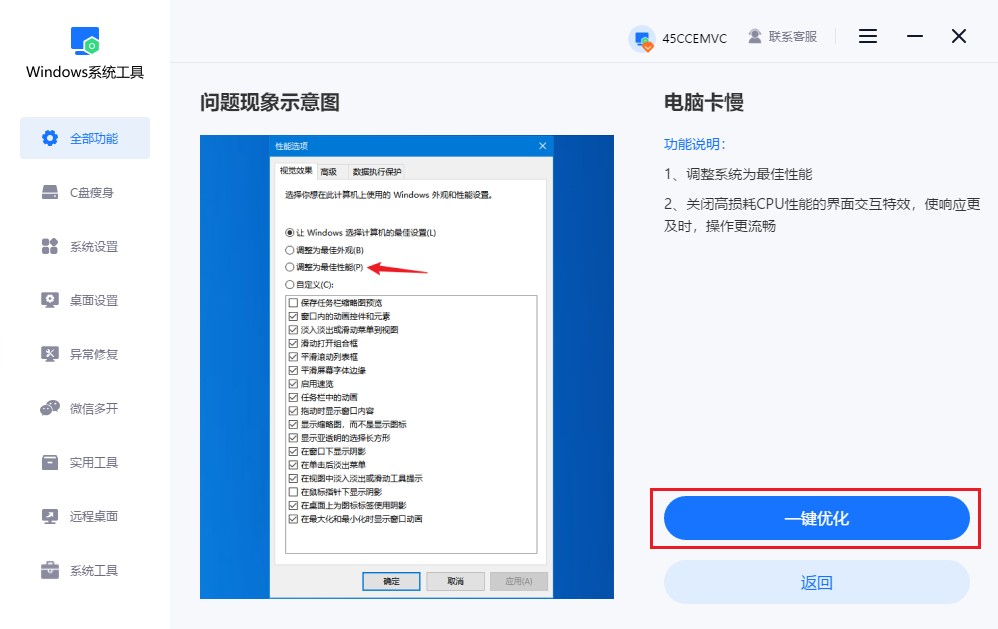
3.弹出窗口提示需要立即重启系统,您需要点击“立即重启”按钮,系统会自动进行必要的调整与优化。
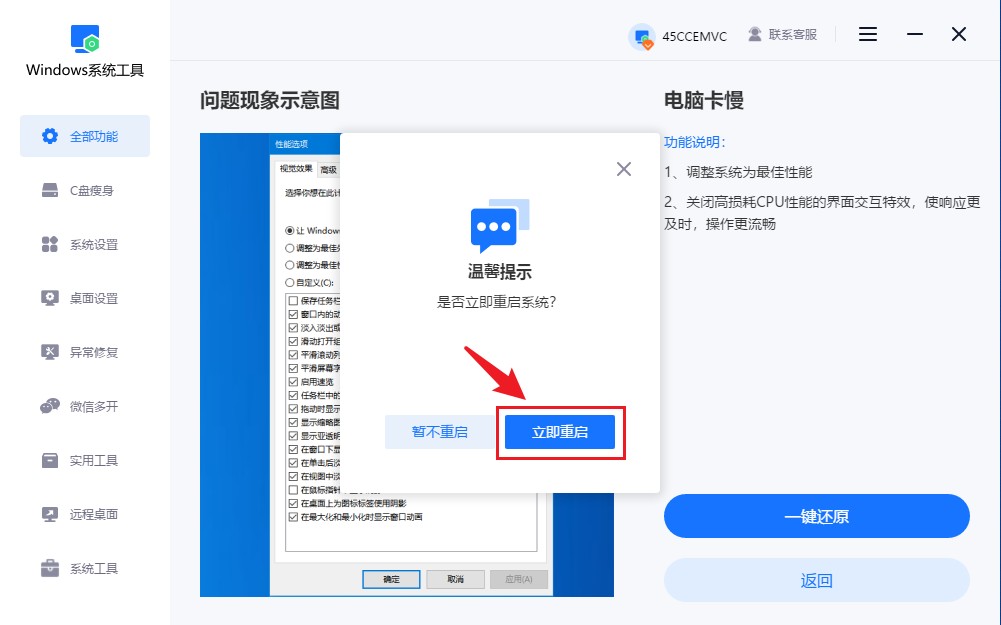
三、系统卡慢的注意事项
不要乱删系统文件:
看到C盘快满就随便删除,尤其是Windows下的文件,很容易导致系统崩溃。清理时尽量用专业工具,别自己手动乱删。
电脑系统卡慢怎么解决?上述的方法有Windows系统自带的,也要有借助系统工具来解决的。很多人总以为要让电脑变快,非得换个新机,但其实,Windows自己就有很多非常实用的工具,只是我们平时没注意。再不然,你也可以借助系统工具来解决,一键优化卡慢的系统,省得自己再去关闭无用的系统特效了。
本文为https://www.it7t.com原创内容,未经授权禁止任何形式的转载、摘编或镜像复制。
分享:
分享至微信朋友圈

扫码关注
公众号
分享至微信朋友圈

上一篇
怎么通过磁盘清理删除临时文件相关文章
查看更多电脑严重卡慢怎么办?电脑严重卡慢解决教程
电脑严重卡慢怎么办?电脑突然严重卡顿,更多是因为它后台东西太多,可能磁盘快撑不住了,也可能硬件、驱动的问题,总之各种原因凑一块就变成了现在你看到的严重卡慢。而且越卡,你越忍不住多点几下,电脑就越是越来越慢。[详情]
电脑偶尔卡慢一两秒?电脑偶尔卡慢一两秒解决办法
电脑偶尔卡慢一两秒?有时候电脑不知道是怎么回事,卡一下、停一下,大概一两秒,然后又正常了。很多人第一反应是以为电脑快不行了,但其实这种偶尔性的卡顿,更多时候跟电脑本身的健康没什么关系,反而更像是[详情]
台式电脑卡慢怎么解决?台式电脑卡慢怎么回事
台式电脑卡慢怎么解决?台式电脑用久了开始卡、开始慢,其实真的很正常,你觉得是电脑老了?但说实话,电脑只要硬件没坏、系统没有大问题,基本上是不会突然慢成 PPT的。台式机跟笔记本其实一样,你不整理、优化系统[详情]
电脑异常卡慢怎么解决?电脑异常卡慢怎么办
电脑异常卡慢怎么解决?电脑卡慢卡慢的,很多人都受不了,想要换一台新的电脑。但有时候,电脑也没用几年就要换掉,这也未免太浪费了。我想说的是,电脑大多数卡慢问题都没有那么严重,更多是一些小问题堆积起来。[详情]
如何解决电脑卡慢现象?如何电脑卡慢现象处理教程
如何解决电脑卡慢现象?电脑用着用着就卡了,这几乎是每个人都会遇到的烦恼。可能你会很疑问,我电脑才买没多久,为啥就卡成这样?其实,电脑卡慢并不一定是因为电脑坏了,大部分时候只是系统、软件和硬件之间的问题。[详情]
相关问答
查看更多电脑占用不高却经常性卡顿怎么办
可能是后台程序太多了。可以按 Ctrl+Shift+Esc 打开任务管理器,查看“启动项”,把不必要的开机自启程序关闭,再顺便清理一下系统临时文件。[详情]
电脑卡死黑屏是什么原因啊
黑屏?呵呵,这里水很深。你以为清个灰、插拔下内存就能好?有时候是主板的固态电容悄悄鼓包了,肉眼不容易看出来,但供电已经不稳了。还有电源,别信什么额定功率,虚标的太多了,用久了性能衰减,一带高负载就歇菜。最坑的是硬盘,尤其是机械硬盘,开始出现[详情]
电脑玩游戏卡顿怎么解决
嗨,我电脑玩游戏也卡过,结果发现后台程序太多!你按Ctrl+Shift+Esc打开任务管理器,关掉那些没用的进程,比如浏览器或下载软件。再更新下Windows系统,杀个毒(用360或火绒就行),清个缓存,卡顿立马减轻。试试呗,免费又简单![详情]
电脑变卡变慢怎么解决
日常保养: - 每月清临时文件 (%temp%) - 火绒/自带杀毒够用,别装俩安全软件(打架卡死你!) - 浏览器别开50个标签,Edge/Chrome都顶不住[详情]
